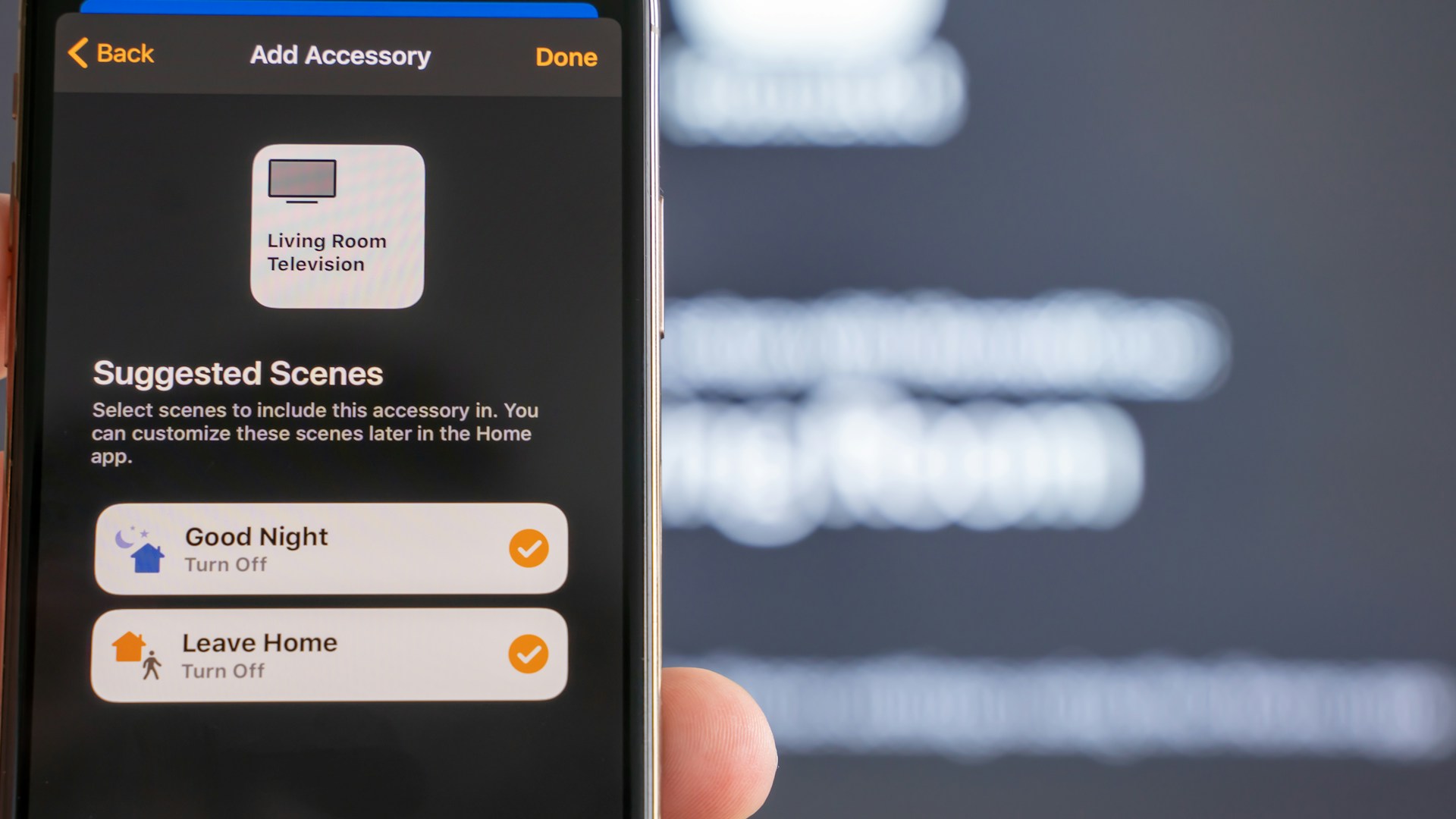Il est courant de vouloir profiter des contenus multimédias de son iPhone sur un grand écran. Nous allons vous expliquer comment diffuser l’écran de votre iPhone sur une TV. Que ce soit par le biais d’AirPlay ou via un câble HDMI, nous allons vous montrer comment transformer votre téléviseur en véritable miroir pour votre smartphone, optimisant ainsi vos sessions photos, vidéos, jeux ou match de foot.
Utilisation de AirPlay pour la diffusion
Pour diffuser l’écran de votre iPhone sur une TV via AirPlay, assurez-vous que votre téléviseur est compatible ou équipé d’un récepteur AirPlay. Connectez ensuite votre iPhone et la TV au même réseau Wi-Fi. Faites glisser votre doigt vers le haut ou vers le bas sur l’écran, selon le modèle de votre iPhone, pour ouvrir le centre de contrôle. Sélectionnez « Recopie de l’écran » puis choisissez votre téléviseur dans la liste des appareils disponibles. L’écran de votre iPhone devrait alors s’afficher sur la TV, facilitant le partage de photos, vidéos et jeux. Pour une diffusion continue, gardez les deux appareils connectés au même réseau Wi-Fi.
Connexion via un câble HDMI
Pour connecter votre iPhone à une TV via un câble HDMI, il vous faudra un adaptateur compatible avec la prise Lightning de votre iPhone. Commencez par connecter l’adaptateur à la prise Lightning de votre iPhone. Ensuite, reliez le câble HDMI entre l’adaptateur et votre téléviseur. Vérifiez que les connexions soient bien sécurisées afin d’éviter tout problème de signal.
Après avoir effectué ces branchements, sélectionnez le bon canal HDMI sur votre télévision avec la télécommande. L’écran de votre iPhone devrait alors se projeter sur la TV, vous permettant de visualiser vidéos et photos en grand format directement depuis votre appareil.
Cette méthode est particulièrement adaptée en l’absence d’une connexion Wi-Fi stable ou si vous privilégiez une connexion filaire pour minimiser la latence lors du streaming vidéo.
Ajustements des paramètres de l’iPhone et de la TV
Pour diffuser l’écran de votre iPhone sur votre téléviseur, commencez par vérifier que la résolution de ce dernier correspond à celle de votre iPhone. Cela garantira une qualité d’image optimale. Sur votre iPhone, ajustez les réglages du Wi-Fi ou du Bluetooth, selon que vous utilisez AirPlay ou un câble HDMI, afin d’assurer une connexion stable.
Sur votre téléviseur, allez dans le menu des entrées et sélectionnez AirPlay ou le port HDMI que vous utilisez. Réglez également le format d’affichage pour prévenir les distorsions ou les coupures aux bords de l’écran. En cas de problèmes audio, vérifiez et ajustez si nécessaire les paramètres audio de chaque appareil pour une synchronisation parfaite entre son et image.